
Ամբողջ մարտկոցով սմարթֆոնը հնարավոր չէ միացնել որոշ ժամանակ եւ նույնիսկ էլեկտրաէներգիայի աղբյուրին միանալուց հետո չցուցադրվի լիցքավորման գործընթացը: Թողեք այն 30 րոպե: Հնարավոր է, որ սարքը պարզապես բավարար չէ, միացնելու եւ նշելու համար:
Մեթոդ 1. Միակցիչը ստուգելը
Եթե Android սմարթֆոն կամ պլանշետ լիցքավորելու խնդիր ունեք, ուշադրություն դարձրեք սարքի միակցիչին: Մալուխի հաճախակի կամ անփութ կապի արդյունքում դրա ներսում շփումը կարող է բերել, որի պատճառով վատ կլինի շոշափել կաբելային կապերը: Այն շտկելու համար ձեզ հարկավոր է բարակ հարթ օբյեկտ: Օրինակ, վերցրեք ատամի խոզը, խստացրեք այն սայրի տեսքով եւ նրբորեն ուղղեք կենտրոնում գտնվող ներդիրը միակցիչի ներսում:

Մաքրեք միակցիչը կեղտից, փոշուց եւ վիլիից: Այս ամենը կարող է այնտեղ հասնել հագուստի գրպանների մեջ կրող սմարթֆոնի արդյունքում: Օգտագործեք այս սեղմված օդային կարող կամ հեծանվավազքի պոմպի համար: Երբեմն դա բավականաչափ հեշտ է դրա մեջ թափելու համար: Բացի այդ, խոնավացրեք ատամի մածուկի եզրը բժշկական ալկոհոլի մեջ կամ հատուկ մաքրող միջոց էլեկտրոնային միացման տախտակների համար, ապա կարդացեք կապերը: Այս գործողություններից հետո փորձեք լիցքավորել հեռախոսը:
Մեթոդ 2. Ստուգեք լիցքավորիչը
Համոզվեք, որ մալուխն ու ադապտերը աշխատում են: Փորձեք իրենց օգնությամբ լիցքավորել այլ Android սարքերը: Եթե խնդիրը պահպանվի, հավանականություն կա, որ գանձողի որոշ տարր դուրս եկավ կարգից: Էլեկտրամատակարարումը կարող է չափազանցել այն, եւ դրա USB պորտը կկոտրվի մշտական կապի պատճառով եւ կդառնա շատ անվճար կամ խցանված: Հետեւաբար, նախ փորձեք մաքրել այն: Եթե դա չի լուծում խնդիրը, ադապտերը պետք է փոխարինվի:
Ամենից հաճախ մալուխը փչացած է, քանի որ սա լիցքավորիչի ամենալավ մասն է: Դրա աշխատանքային հզորությունը կարող է ստուգվել `հեռախոսը համակարգչին կամ նոութբուքը միացնելով` առանց էլեկտրամատակարարման: Եթե կապեր չլինեն, ամենայն հավանականությամբ մալուխը թերի է: Միեւնույն ժամանակ, սմարթֆոնները սովորաբար ավելի լավ են ընկալում բնօրինակ լիցքավորողներին, իսկ որոշ օրինակներ կարող են անտեսել: Դիտարկենք սա, երբ որոշեք փոխել լիցքավորումը: Համենայն դեպս մի ընտրեք էժան տարբերակներ, քանի որ նրանց ուժը կարող է պարզապես բավարար չլինել:
Որպես լրացուցիչ ախտորոշում, կարող եք օգտագործել անվճար AMPERE հավելվածը, որը թույլ է տալիս հասկանալ, թե արդյոք ներկայությունը լիցքավորելու ժամանակ հեռախոս է գալիս, ինչպես նաեւ որոշեք դրա ուժը: Դիմումը չի գործում հեռախոսների որոշ մոդելների հետ, այնպես որ ախտորոշումը նախքան այս տեղեկատվությունը նշեք ծրագրաշարի ներբեռնման էջում:
Ներբեռնեք Ampere ծրագիրը Google Play- ից
- Ամպերը ցույց է տալիս վիճակագրությունը ոչ միայն լիցքավորումը, այլեւ մարտկոցի արտանետումը: Եթե դիմումը սկսեք առանց լիցքավորիչը միացնելու, ինտերֆեյսը կդառնա նարնջագույն գույն, եւ գործող ուժի ցուցիչը բացասական կլինի:
- Մենք միացնում ենք լիցքավորումը եւ սպասում մի քանի վայրկյան, մինչեւ դիմումը լրացնի հաշվարկը: Եթե ինտերֆեյսը կանաչ դարձավ, նշանակում է, որ հոսանքը սկսեց հոսել լիցքավորիչից, հակառակ դեպքում, ադապտորը կամ մալուխը թերի են: Ընթացիկ մի մասը կօգտագործվի սմարթֆոնը հոսելու համար, իսկ էկրանին ցուցադրված մնացած էներգիան լիցքավորելու է մարտկոցը: Որքան ցածր է կանաչիները, դանդաղը գանձվում է սմարթֆոնի մեջ: Մարտկոցի ցածր մակարդակով հոսանքը միշտ ավելի բարձր կլինի: Եթե այս պարամետրը զրո է, ապա լիցքավորումը բավականաչափ հզոր չէ:
- Դիմումը հաշվի է առնում լիցքավորման ժամանակ նվազագույն եւ առավելագույն արժեքը, ինչը թույլ է տալիս որոշել ամենահարմար լիցքավորիչը:

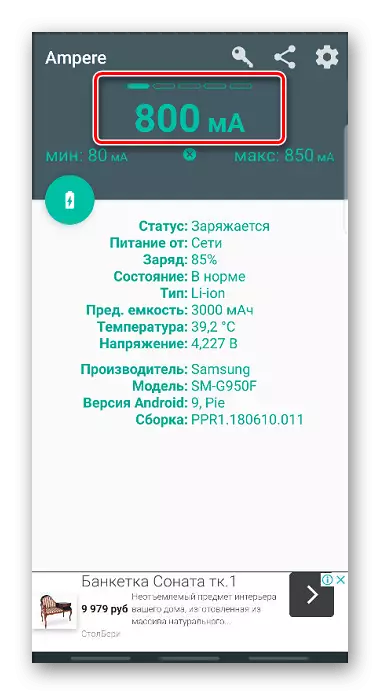

Ind ուցանիշները կախված են տարբեր բաներից. USB- լարը, ցուցադրեք պայծառությունը, ֆոնային դիմումները, Wi-Fi ազդանշանի որակը, GPS նահանգները եւ այլն:
Մեթոդ 3. Համակարգի թարմացում
Ծրագրային ապահովման թարմացումները նախատեսված են ֆունկցիոնալությունը բարելավելու եւ Android- ի վրա սմարթֆոնի անվտանգությունը բարձրացնելու համար: Նրանց օգնությամբ, օրինակ, առկա անսարքությունները, օրինակ, սարքի ինքնավար գործողությամբ կարող են վերացվել: Եթե հեռախոսը երկար ժամանակ չի թարմացվել, ստուգեք դրա առկայությունը: Այն մասին, թե ինչպես դա անել, նախկինում նկարագրված էր առանձին հոդվածում:
Կարդացեք ավելին. Ինչպես թարմացնել Android- ը

Մեթոդ 4. Մարտկոցի տրամաչափում
Android- ում կա մի գործառույթ, որը համակարգը որոշում է մարտկոցի մարտկոցի մակարդակը: Եթե այն սխալ տեղեկատվություն է ստանում, հեռախոսը կարող է անջատել շատ շուտ, քան այն ամբողջովին լիցքաթափվում է: Այս դեպքում մարտկոցի տրամաչափումը պետք է օգնի: Սա ավելի մանրամասն գրված է մեր կայքի մեկ այլ հոդվածում:
Կարդացեք ավելին. Ինչպես տրամաչափել մարտկոցը Android- ում
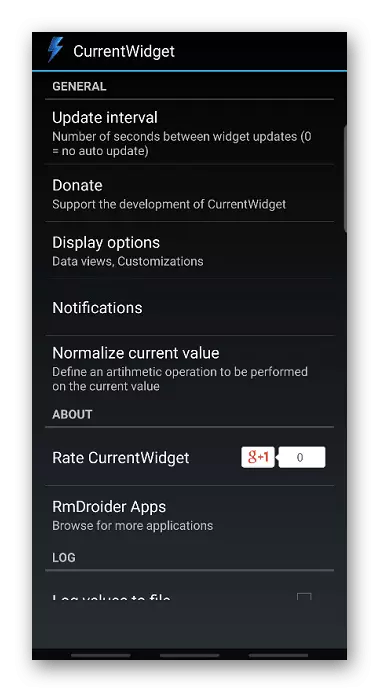
Մեթոդ 5. Հարկադիր վերաբեռնում
Սմարթֆոնների մեծամասնությունը հնարավորություն ունի հարկադիր վերագործարկվել, օգտագործելով հատուկ ստեղների համադրություն: Երբեմն դա օգնում է վերացնել անսարքությունները, որոնք չեն կարող շտկել սովորական վերաբեռնումը: Օրինակ, եթե սմարթֆոնը չի միանում կամ կախված չէ, եւ մարտկոցը հեռացնելու ունակություն չկա:

Տարբեր մոդելների հիմնական համադրությունը կարող է տարբեր լինել: Նշեք այս տեղեկատվությունը դիմումի ուղեցույցում կամ սարքի արտադրողի տեխնիկական աջակցության էջում:
Մեթոդ 6. Մարտկոցի ստուգում
Անհնար է բացառել մարտկոցի ձախողումը: Շարժական մարտկոցի անսարքությունը որոշելը ավելի հեշտ է: Սովորաբար նրանք այտուցվում են, կամ նրանցից սկսում են հոսել հեղուկը: Այս դեպքում մարտկոցը պետք է փոխարինվի:

Ստուգեք մարտկոցի վիճակը մոնոբբլոկի սարքերում ավելի բարդ է: Առանց համապատասխան հմտությունների, դրանք չեն ապամոնտաժում դրանք, բայց կարող եք առաջնային ախտորոշել: Փորձեք հեռախոս դնել հարթ մակերեւույթի վրա `ցուցադրվելով եւ շրջեք այն: Եթե կա բեղեր, գուցե մարտկոցը այտուցեց եւ դեֆորմացրեց հետեւի շապիկը: Այս դեպքում, եւ նույնիսկ արտաքին նշանների բացակայության դեպքում սարքը տեղափոխեք սպասարկման կենտրոն, հատկապես, եթե այն դեռ երաշխիքների վրա է:
